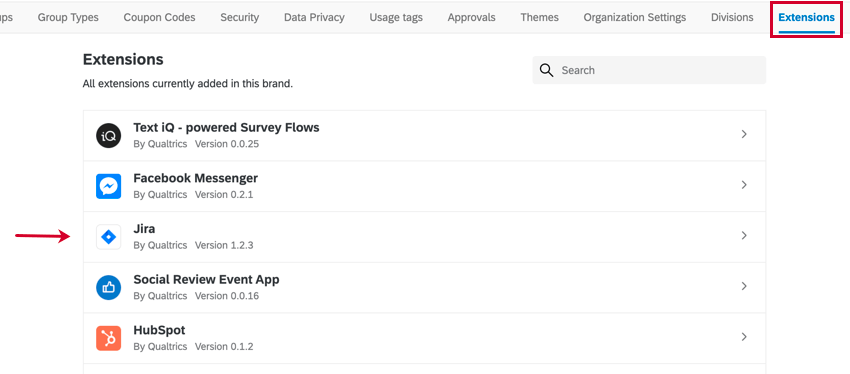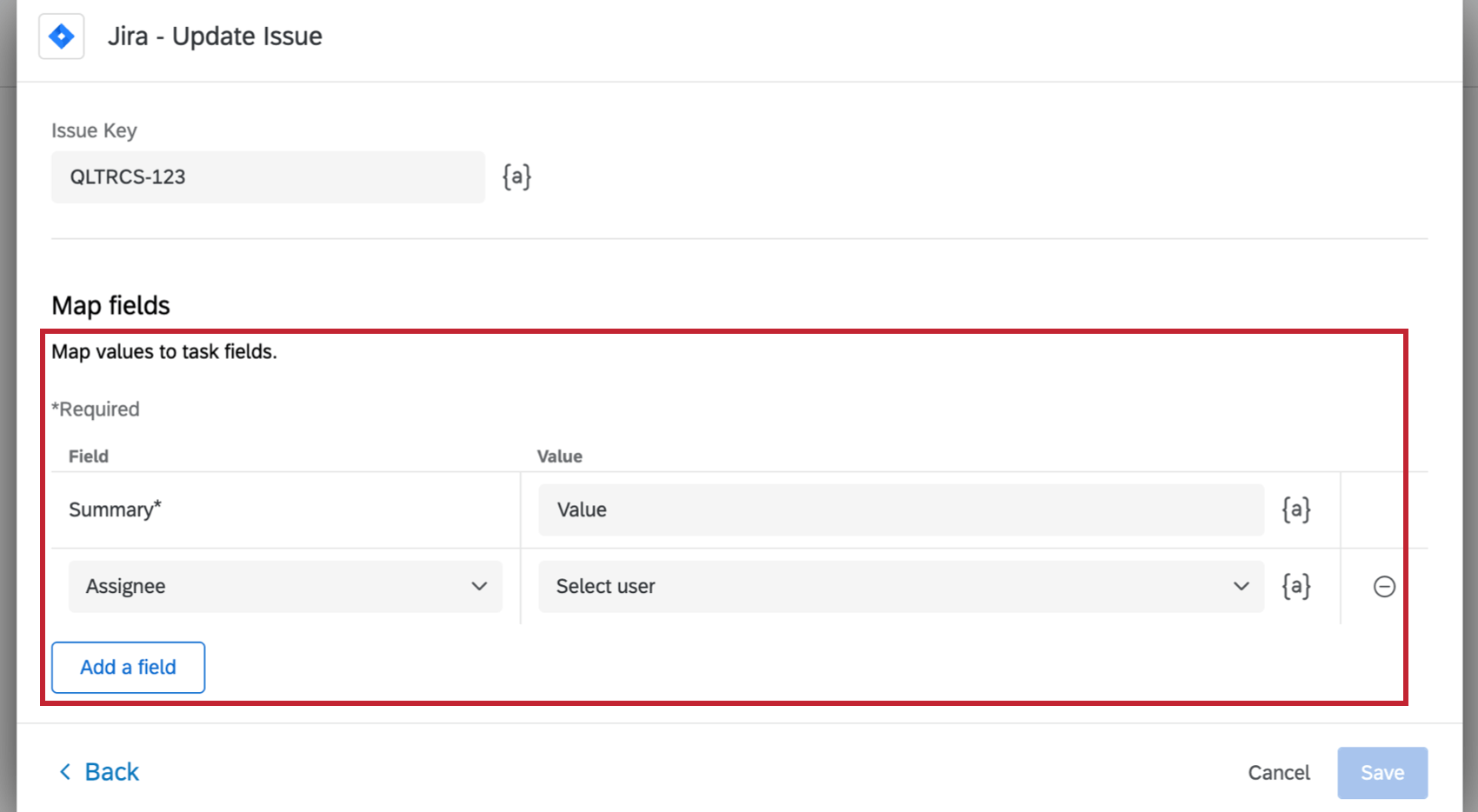Tarefa do Jira
Sobre a Tarefa do Jira
O Qualtrics permite que você crie ou atualize problemas no Jira com base em eventos ocorridos no Qualtrics. Por exemplo, sempre que um cliente enviar uma avaliação negativa do produto para sua pesquisa feedback, você poderá criar um problema no Jira com base nisso.
Para obter informações sobre como trabalhar com problemas do Jira depois que eles são criados ou atualizados, consulte a documentação da Atlassian.
Conectando as credenciais do Jira ao Qualtrics
Antes de permitir que os usuários da marca usem a tarefa do Jira, você pode especificar uma conta do Jira que possa ser usada em toda a marca. Vá para a guia Extensões da página Admin e selecione Jira para começar.
Depois que as credenciais forem adicionadas aqui, qualquer pessoa da marca que tenha acesso à Tarefa do Jira poderá usar essas credenciais para criar ou atualizar problemas nessa conta do Jira.
Se você não adicionar credenciais para toda a marca, os usuários que criarem tarefas do Jira ainda terão a oportunidade de adicionar sua própria conta do Jira, que estará disponível apenas para eles.
Ao fazer login com suas credenciais do Jira, você tem a opção de usar um token de API do Jira como método de autenticação. Consulte a documentação da Atlassian para obter instruções.
Configuração de uma Tarefa do Jira
- Navegue até a guia Fluxos de trabalho de uma pesquisa ou a página de Fluxos de trabalho autônomos.

- Clique em Criar um fluxo de trabalho.
- Escolha se deseja que seu fluxo de trabalho seja programado ou baseado em eventos. Consulte Fluxos de trabalho programados versus fluxos de trabalho programados. Fluxos de trabalho baseados em eventos para obter mais informações sobre cada opção.
- Configure o evento para seu fluxo de trabalho (se for baseado em evento) ou determine a programação (se for programado).

- Clique no sinal de mais ( + ) e depois em Condições para adicionar condições ao seu fluxo de trabalho. As condições determinam em que circunstâncias o fluxo de trabalho é executado. Consulte Criação de condições para obter mais informações.
- Clique no sinal de mais ( + ) e depois em Tarefa.
- Selecione Jira.
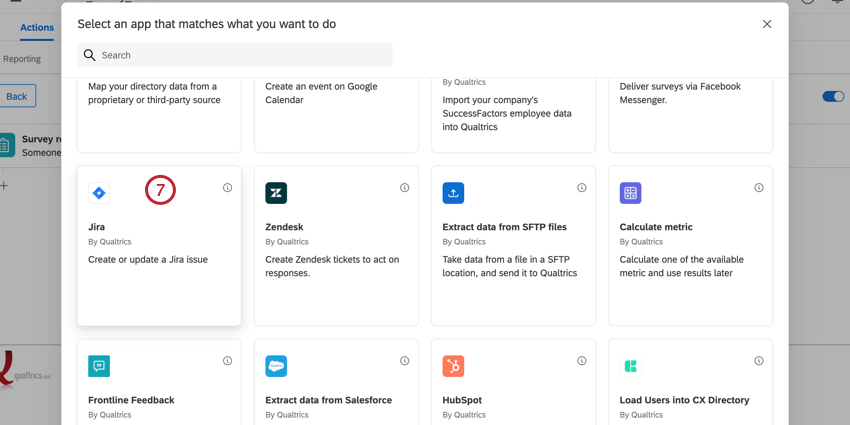
- Determine se você deseja Atualizarproblema ou Criar problema.
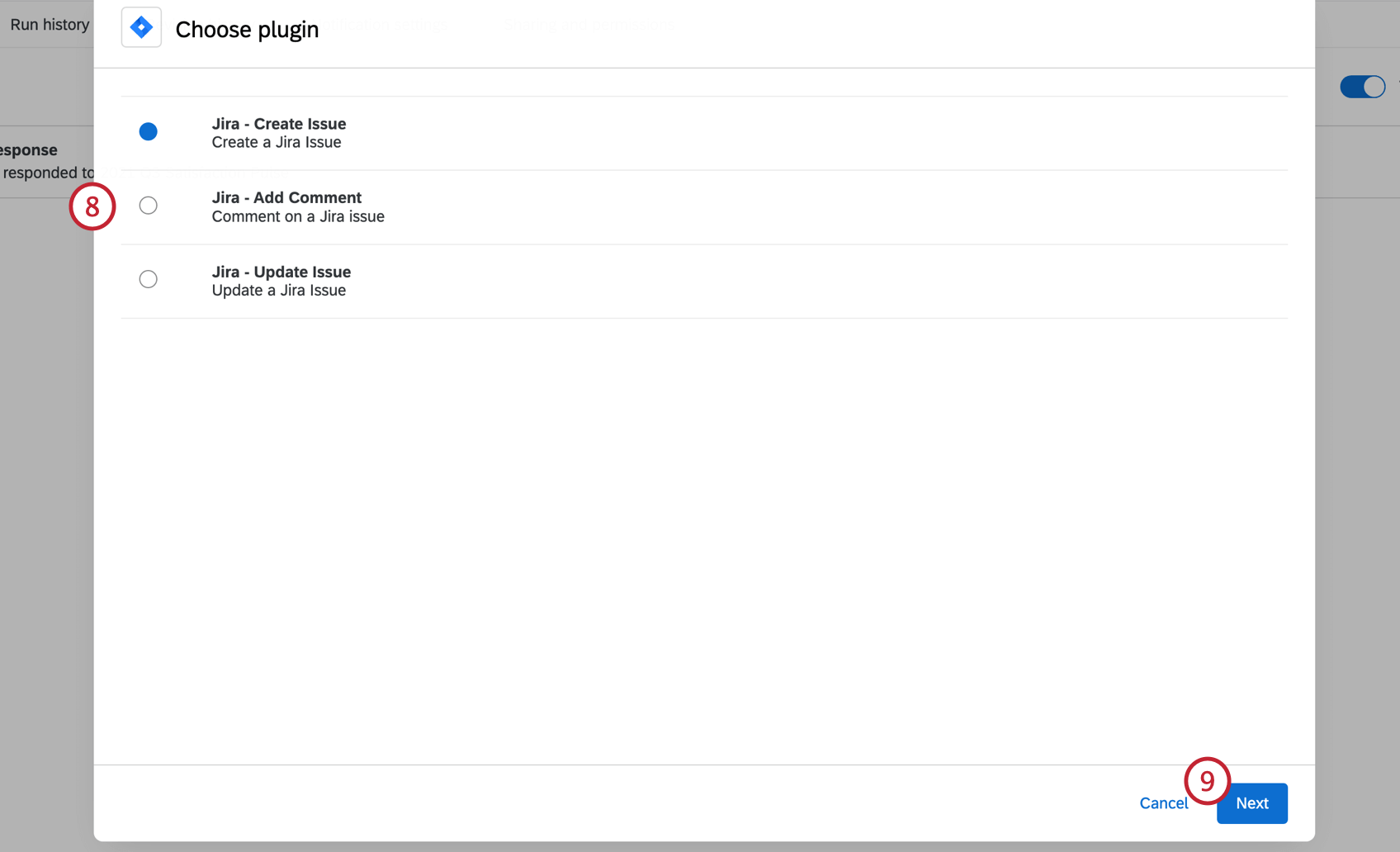
- Clique em Seguinte.
- Selecione a conta à qual você deseja se conectar.
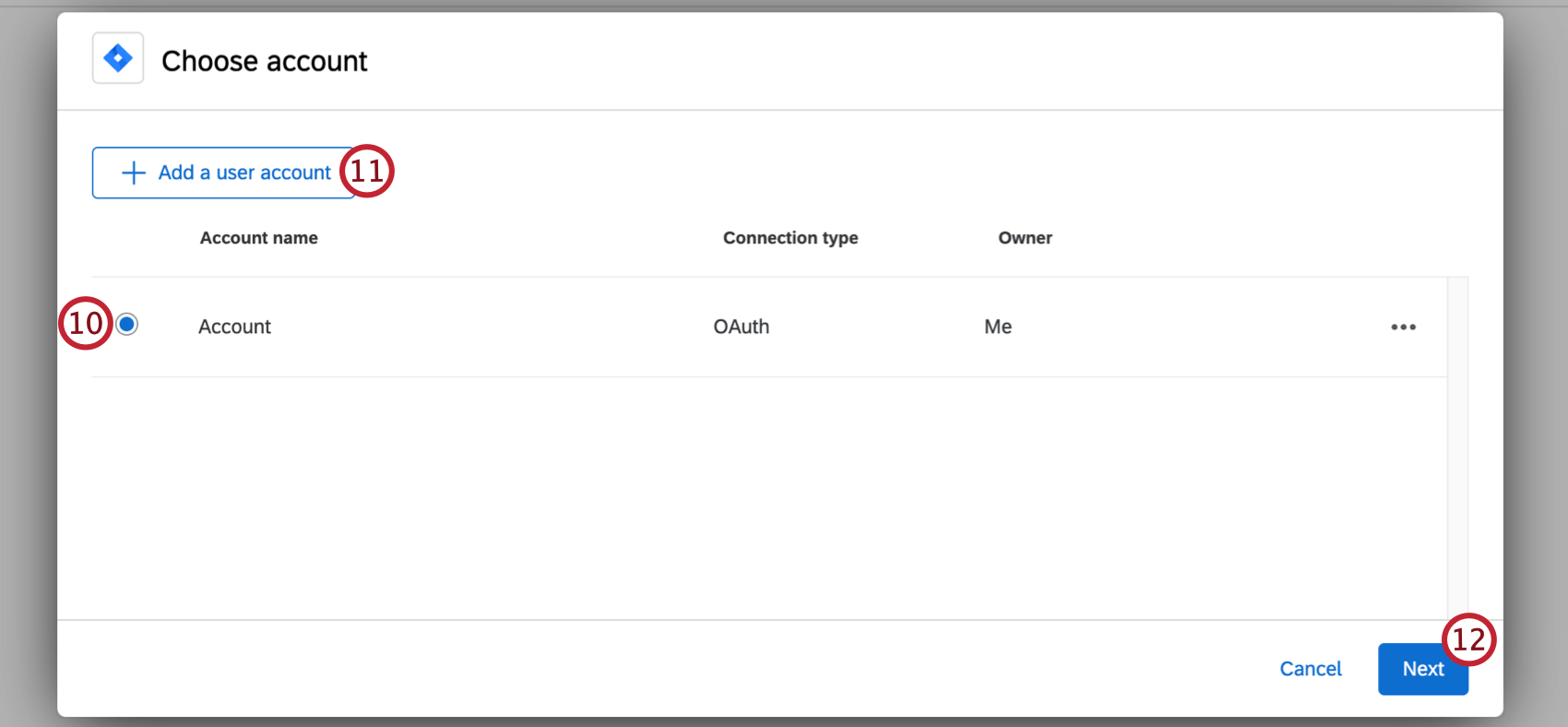
- Clique em Add a user conta (Adicionar uma conta de usuário) se você tiver uma conta do Jira que gostaria de vincular e que não esteja na lista. Observe que todas as contas que você adicionar aqui só poderão ser acessadas por você; por outro lado, as contas adicionadas pelos administradores marca na página Extensões podem ser usadas por toda a marca.
- Clique em Seguinte.
- Selecione a instância na qual você deseja criar um problema.
CRIAR QUESTÃO
- Selecione o projeto do Jira para o qual você deseja criar um problema.
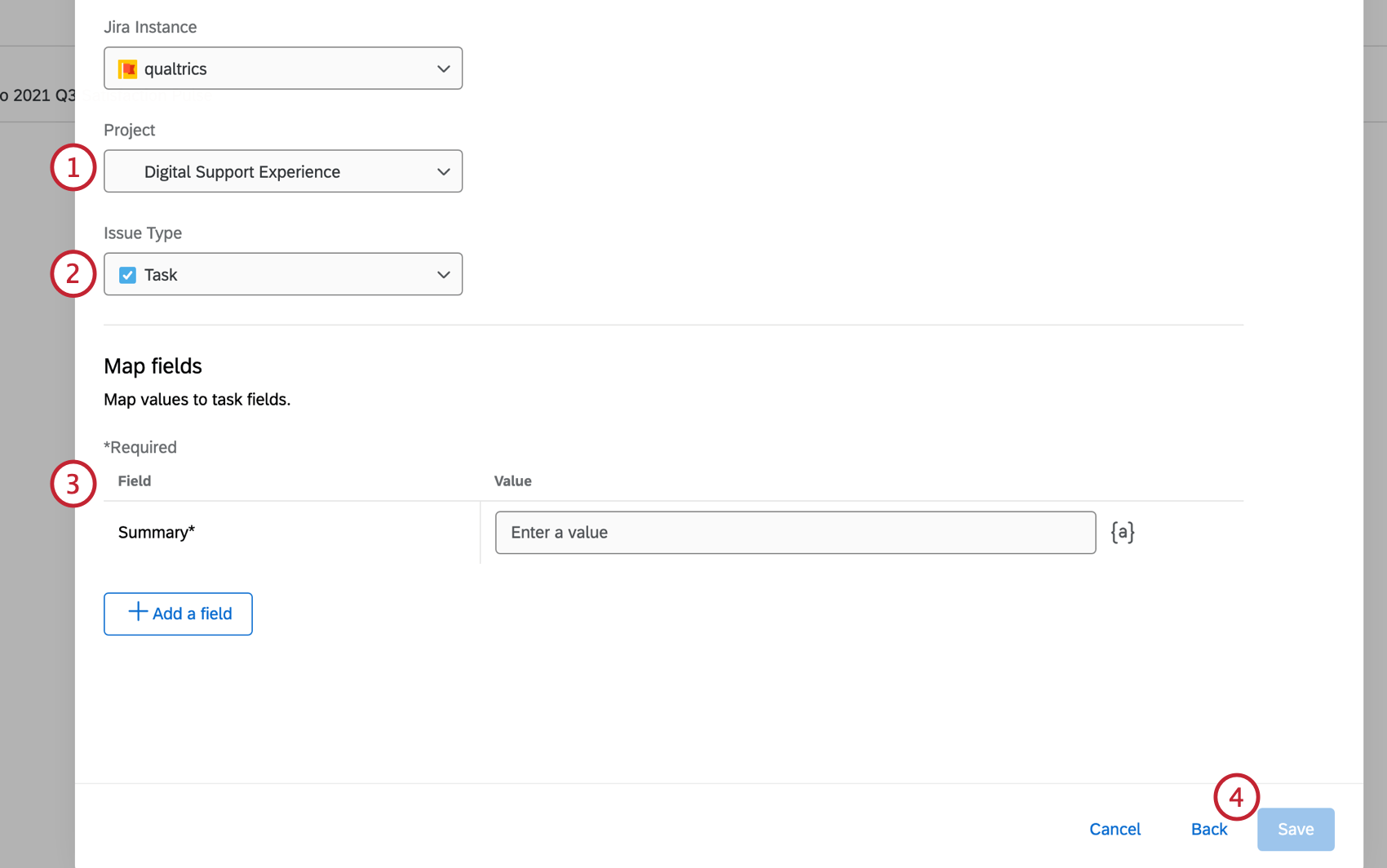
- Selecione o tipo de problema que você gostaria de criar.
- Mapeie seus campos e valores. Consulte Mapeamento de campos e valores de problemas para obter mais informações.
- Quando terminar, clique em Salvar.
ADICIONAR COMENTÁRIO
- Forneça a chave do problema ao qual você gostaria de adicionar um comentário. Um exemplo de uma chave de problema é QLTRCS-123.
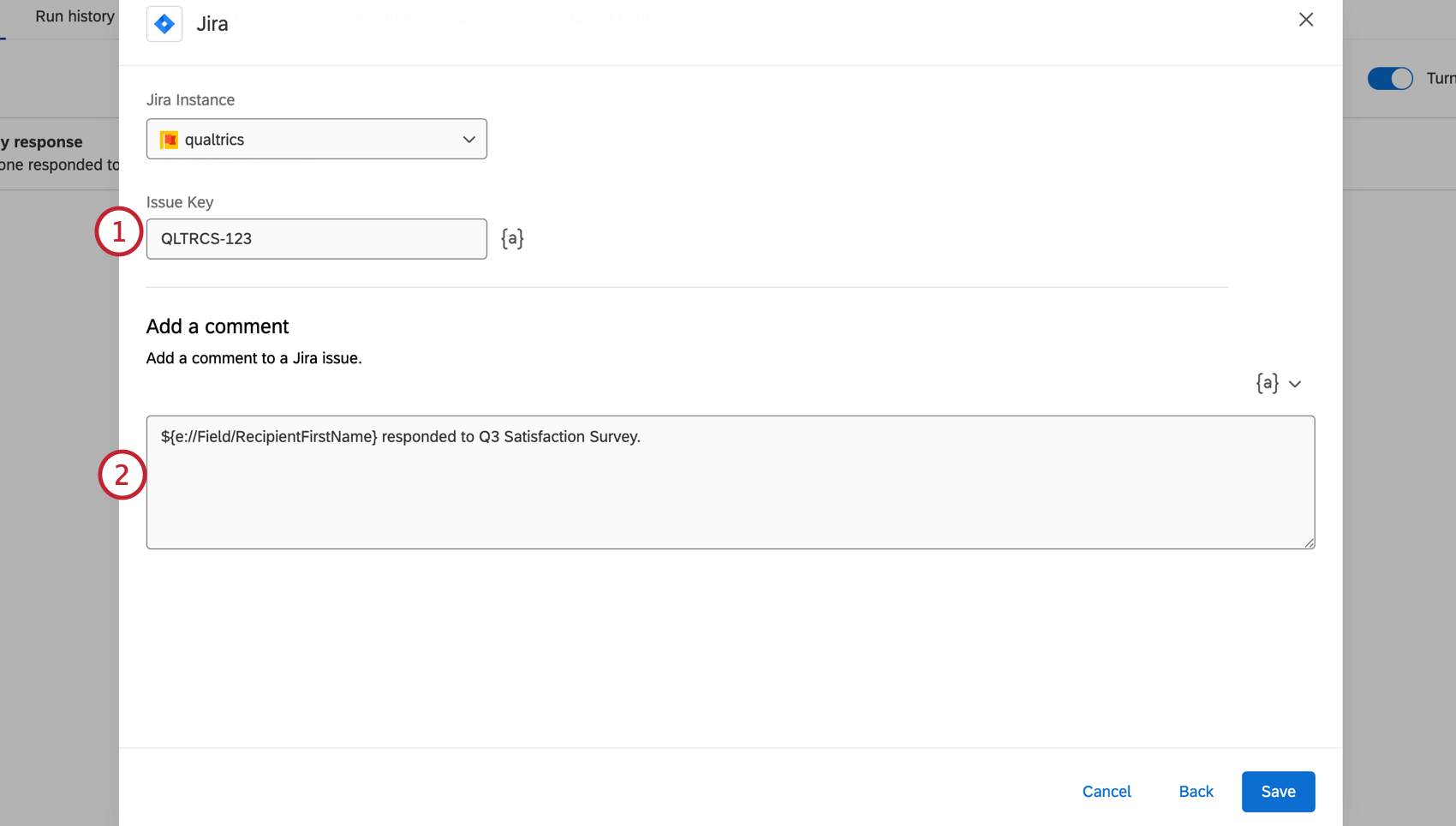 Qdica: se a chave do problema estiver sendo salva na resposta como dados pesquisa, você também poderá usar o Piped Text ( {a} ) para recuperar a chave.
Qdica: se a chave do problema estiver sendo salva na resposta como dados pesquisa, você também poderá usar o Piped Text ( {a} ) para recuperar a chave. - Insira o comentário que será anexado a esse problema. Você pode usar o Piped Text ( {a} ) para incluir dados da pesquisa em seu comentário.
QUESTÃO DA ATUALIZAÇÃO
- Selecione o projeto Jira do problema que está atualizando.
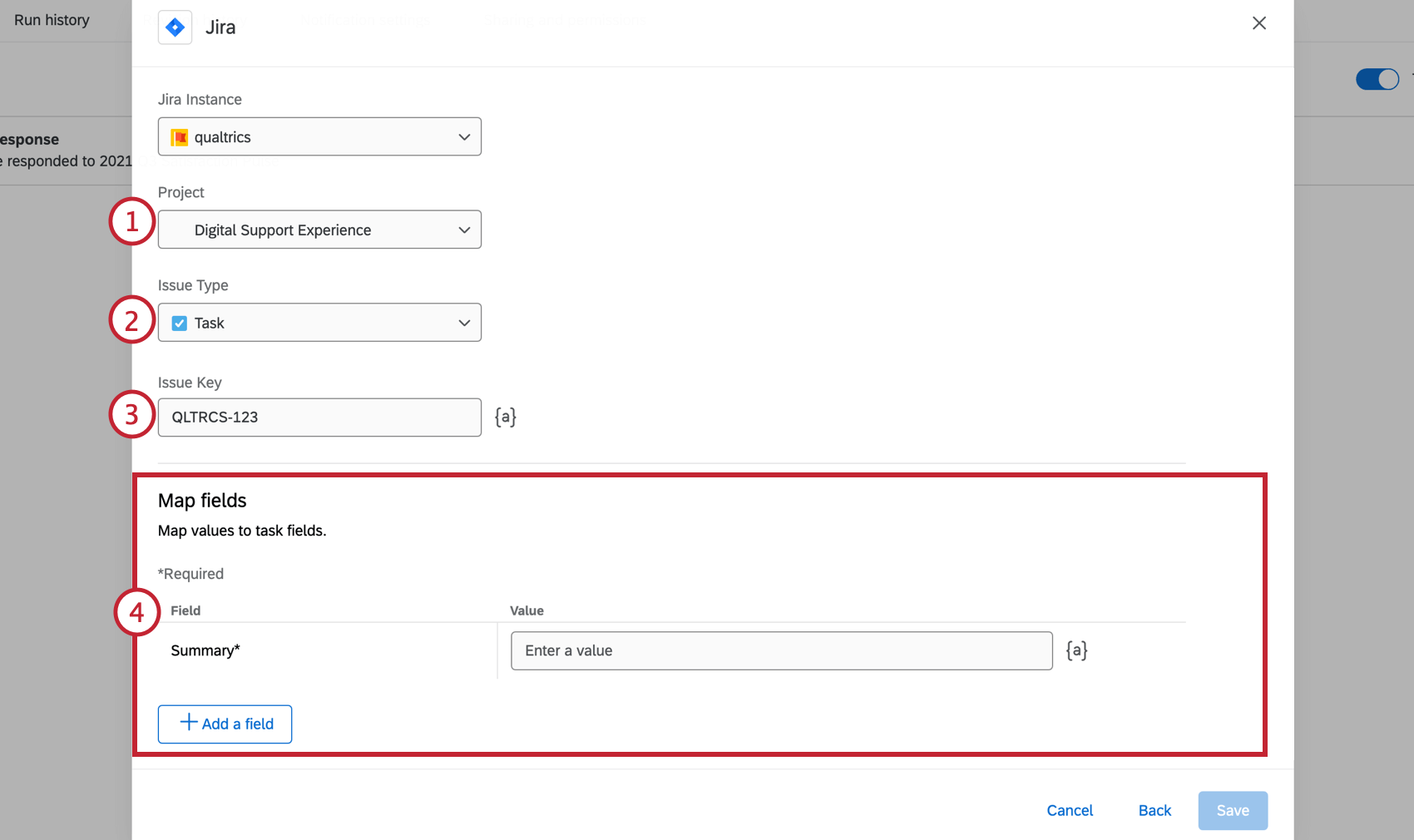
- Selecione o tipo de problema que está atualizando.
- Forneça a chave do problema que você gostaria de atualizar. Um exemplo de uma chave de problema é QLTRCS-123.
Qdica: se a chave do problema estiver sendo salva na resposta como dados pesquisa, você também poderá usar o Piped Text ( {a} ) para recuperar a chave.
- Mapeie os campos e valores que você gostaria de atualizar. Consulte Mapeamento de campos e valores de problemas para obter mais informações.
Mapeamento de campos e valores de problemas
Os campos obrigatórios estão marcados com um asterisco vermelho ( * ). Se você não preencher um campo obrigatório, não poderá criar a tarefa do Jira.
- Campos obrigatórios ao criar problemas: Todos os tipos de problemas exigem um Resumo, que é o nome do problema ou um título breve que explique o que você realizará. As subtarefas também exigem que você adicione um pai. Esse é o ID do problema (não a chave do problema) da tarefa à qual você deseja adicionar as subtarefas.
- Campos obrigatórios ao atualizar problemas: Você deve adicionar pelo menos um campo com um valor de sua escolha para poder atualizar um problema.
Depois que os campos obrigatórios forem preenchidos, você poderá adicionar os campos que desejar ao problema. Os campos adicionais que você pode mapear variam de acordo com a instância e o projeto. Exemplos de campos comuns fornecidos pelo Jira incluem:
- Link épico: O link épico que você deseja adicionar a um problema.
- Atribuído: O usuário do Jira ao qual você deseja atribuir o problema. Você pode pesquisar um usuário pelo nome dele e selecioná-lo no menu suspenso. Como alternativa, você pode colar o ID da conta do usuário (accountId), um identificador exclusivo de 24 dígitos.
- Descrição: Escreva uma descrição geral do problema, como o trabalho envolvido e as ações que serão tomadas para resolvê-lo.
- Problemas vinculados: Vincule o problema a outro problema no Jira para manter o controle do trabalho relacionado. Selecione o tipo de link pelo qual você gostaria de relacionar os problemas e, em seguida, selecione o problema a ser vinculado.
Qdica: ao usar texto transportado para fazer referência a IDs do Jira criados no fluxo de trabalho, o texto transportado para a chave do problema deve ser usado.
Adicionando campos
- Use o botão texto transportado ( {a} ) para definir o valor de um campo com base nas informações coletadas na pesquisa.
Qdica: se o evento do fluxo de trabalho não for baseado em respostas pesquisa, os campos texto transportado serão baseados na origem do seu evento, por exemplo, campos de dados de tíquete para eventos de atualização de tíquete.
- Para especificar o valor de mais campos no problema que está sendo criado, clique em Add Field (Adicionar campo).
- Para remover um campo, clique no sinal de menos ( – ). Não é possível remover campos padrão.
Clique em Save (Salvar ) para concluir a configuração de sua tarefa do Jira.